Otrzymaj bezpłatne skanowanie i sprawdź, czy twój komputer jest zainfekowany.
USUŃ TO TERAZAby korzystać z w pełni funkcjonalnego produktu, musisz kupić licencję na Combo Cleaner. Dostępny jest 7-dniowy bezpłatny okres próbny. Combo Cleaner jest własnością i jest zarządzane przez RCS LT, spółkę macierzystą PCRisk.
Jakim malware jest MgBot?
MgBot to platforma złośliwego oprogramowania. Jest w stanie powodować infekcje łańcuchowe (tj. pobierać/instalować dodatkowe złośliwe programy lub komponenty). Ponadto ta platforma obsługuje wiele wtyczek, które są ukierunkowane na eksfiltrację danych.
MgBot został użyty w ataku na afrykańską organizację telekomunikacyjną, a działanie to jest powiązane z grupą cyberprzestępczą Daggerfly.
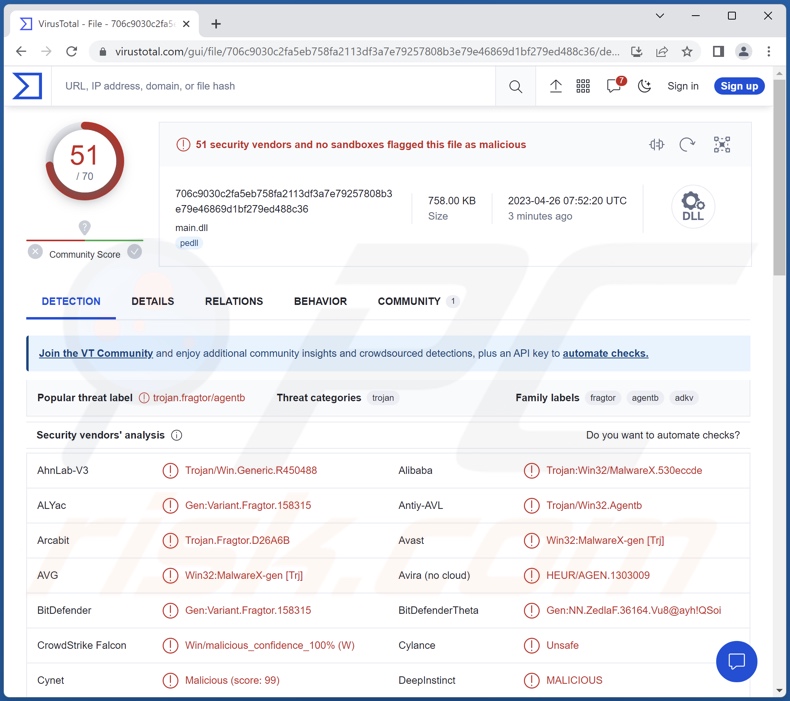
Przegląd malware MgBot
Aktywność związana z MgBotem została odnotowana przez społeczność zajmującą się cyberbezpieczeństwem w listopadzie 2022 roku. Zaobserwowano podejrzane połączenia na serwerach pocztowych Microsoft Exchange ofiar. Chociaż badacze bezpieczeństwa wykryli również malware wydobywające kryptowaluty na zaatakowanym serwerze. Aktywność ta nie była definitywnie powiązana z MgBot, a co za tym idzie, z grupą cyberprzestępców Daggerfly.
Ten atak MgBot zawierał również inny złośliwy program. Legalny Rising Antivirus został użyty do załadowania RAT (trojana zdalnego dostępu) PlugX.
MgBot był również wykorzystywany do infiltracji różnych złośliwych treści w systemach ofiar, w tym legalnego pliku wykonywalnego AnyDesk – prawdziwego programu do zdalnego dostępu. Korzystanie z takiego oprogramowania nie jest niczym niezwykłym zarówno dla cyberprzestępców, jak i oszustów (np. oszustwo UltraViewer, oszustwo TeamViewer itp.), ponieważ programy te mogą działać jako trojany zdalnego dostępu, chociaż bez elementu ukrywania się.
MgBot może być używany do pobierania/instalowania innych plików wykonywalnych. Teoretycznie program zdolny do wywoływania infekcji łańcuchowych może wprowadzić do zaatakowanego systemu niemal każdy rodzaj złośliwego oprogramowania (np. trojany, ransomware, górników kryptowaluty etc.). Jednak takie programy ładujące zwykle działają z pewnymi ograniczeniami, które ograniczają ich możliwości infekcji łańcuchowej.
Ponadto MgBot wykorzystuje wiele wtyczek. Wśród tych komponentów znajduje się narzędzie do kradzieży informacji zdolne do wydobywania danych z przeglądarek Google Chrome i Mozilla Firefox. Tego rodzaju złodzieje obierają za cel przede wszystkim następujące informacje: historię przeglądania i wyszukiwania, zakładki, internetowe pliki cookie, dane logowania (nazwy użytkownika/hasła), dane osobowe, numery kart kredytowych itp.
MgBot wykorzystuje również narzędzia do kradzieży danych uwierzytelniających, które atakują wspomniane dane z klientów pocztowych Outlook i Foxmail. Inna wtyczka kradnąca ma na celu uzyskanie danych uwierzytelniających z komunikatora QQ i działa jako keylogger dla tej platformy komunikacyjnej (tj. wtyczka może zapisywać naciśnięcia klawiszy).
Dodatkowo komponenty MgBot obejmują rejestrator dźwięku, który wykorzystuje mikrofon urządzenia do uzyskiwania nagrań dźwiękowych. Inna wtyczka kradnie zawartość schowka (tj. informacje kopiowane do bufora kopiowania/wklejania), a także przeciąga i upuszcza dane.
Podsumowując, struktury takiego złośliwego oprogramowania, jak MgBot, mogą powodować wiele infekcji systemowych, poważne problemy z prywatnością, straty finansowe, a nawet prowadzić do kradzieży tożsamości.
Jeśli podejrzewasz, że twoje urządzenie jest zainfekowane MgBotem (lub innym złośliwym oprogramowaniem) – zdecydowanie zalecamy użycie antywirusa, aby przeprowadzić pełne skanowanie systemu i jak najszybciej usunąć wszystkie zagrożenia.
| Nazwa | Wirus MgBot |
| Typ zagrożenia | Trojan, wirus kradnący hasła, złośliwe oprogramowanie bankowe, oprogramowanie szpiegujące. |
| Nazwy wykrycia | Avast ( Win32:MalwareX-gen [Trj]), Combo Cleaner (Gen:Variant.Fragtor.158315), ESET-NOD32 (wariant Win32/Agent.ADKV), Kaspersky (HEUR:Trojan.Win32.Agentb.gen), Microsoft (Trojan:Win32/Casdet!rfn), Pełna lista wykrycia (VirusTotal) |
| Objawy | Trojany mają na celu potajemną infiltrację komputera ofiary i pozostawanie cichym, dzięki czemu na zainfekowanym urządzeniu nie są wyraźnie widoczne żadne szczególne symptomy. |
| Metody dystrybucji | Zainfekowane załączniki wiadomości e-mail, złośliwe reklamy internetowe, inżynieria społeczna, narzędzia do „łamania" zabezpieczeń oprogramowania. |
| Zniszczenie | Skradzione hasła i informacje bankowe, kradzież tożsamości, komputer ofiary dodany do botnetu. |
| Usuwanie malware (Windows) |
Aby usunąć możliwe infekcje malware, przeskanuj komputer profesjonalnym oprogramowaniem antywirusowym. Nasi analitycy bezpieczeństwa zalecają korzystanie z Combo Cleaner. Pobierz Combo CleanerBezpłatny skaner sprawdza, czy twój komputer jest zainfekowany. Aby korzystać z w pełni funkcjonalnego produktu, musisz kupić licencję na Combo Cleaner. Dostępny jest 7-dniowy bezpłatny okres próbny. Combo Cleaner jest własnością i jest zarządzane przez RCS LT, spółkę macierzystą PCRisk. |
Ogólne informacje o malware
Przeanalizowaliśmy tysiące próbek złośliwego oprogramowania, a ZStealer, Evil Extractor, Raspberry Robin i Domino to tylko niektóre z naszych najnowszych artykułów na ten temat.
Malware może mieć wiele różnych funkcji, które mogą występować w różnych kombinacjach. Szkodliwe programy mają różne cele, od kradzieży danych po szyfrowanie plików. Jednak niezależnie od ich konkretnych możliwości – szkodliwe programy są wykorzystywane przede wszystkim do generowania przychodów.
Obecność złośliwego oprogramowania w systemie zagraża integralności urządzenia i bezpieczeństwu użytkownika. Dlatego wszystkie zagrożenia muszą zostać usunięte natychmiast po wykryciu.
Jak MgBot dostało się na mój komputer?
Złośliwe oprogramowanie jest dystrybuowane głównie przy użyciu taktyk phishingu i socjotechniki. To oprogramowanie jest często zamaskowane lub dołączone do zwykłych programów/mediów.
Zainfekowane pliki mają różne formaty, np. plików wykonywalnych (.exe, .run itp.), archiwów (RAR, ZIP itp.), dokumentów (Microsoft Office, Microsoft OneNote, PDF itp.), JavaScript itd. Kiedy złośliwy plik jest wykonywany, uruchamiany lub otwierany w inny sposób – uruchamiany jest proces infekcji (tj. pobierania/instalowania złośliwego oprogramowania).
Do najczęściej stosowanych technik dystrybucji należą: pobrania metodą drive-by (podstępne/zwodnicze), złośliwe załączniki i łącza w poczcie spamowej (np. e-maile, wiadomości bezpośrednie/prywatne, SMS-y itp.), oszustwa internetowe, niewiarygodne kanały pobierania (np. strony internetowe osób trzecich, sieci udostępniania P2P itp.), nielegalne narzędzia do aktywacji oprogramowania („łamania" zabezpieczeń oprogramowania), fałszywe aktualizacje i złośliwe reklamy.
Ponadto niektóre złośliwe programy mogą samoczynnie się rozsyłać za pośrednictwem sieci lokalnych i wymiennych urządzeń pamięci masowej (np. zewnętrznych dysków twardych, dysków flash USB itp.).
Jak uniknąć instalacji malware?
Zdecydowanie zalecamy zachowanie ostrożności podczas przeglądania sieci, ponieważ fałszywe i złośliwe treści online zwykle wydają się nieszkodliwe. Tę samą czujność należy rozszerzyć na przychodzące e-maile i inne wiadomości. Odradzamy otwieranie załączników lub linków znalezionych w podejrzanych/nieistotnych wiadomościach, ponieważ mogą one być zakaźne.
Innym zaleceniem jest pobieranie produktów wyłącznie z oficjalnych i zweryfikowanych źródeł. Ponadto wszystkie programy muszą być aktywowane i aktualizowane przy użyciu funkcji/narzędzi zapewnionych przez legalnych programistów, ponieważ te nabyte od osób trzecich mogą zawierać malware.
Najważniejsze jest, aby mieć zainstalowany i regularnie aktualizowany niezawodny program antywirusowy. To oprogramowanie musi być używane do regularnego skanowania systemu i usuwania zagrożeń/problemów. Jeśli uważasz, że twój komputer jest już zainfekowany, zalecamy wykonanie skanowania za pomocą Combo Cleaner Antivirus dla Windows, aby automatycznie usunąć obecne malware.
Natychmiastowe automatyczne usunięcie malware:
Ręczne usuwanie zagrożenia może być długim i skomplikowanym procesem, który wymaga zaawansowanych umiejętności obsługi komputera. Combo Cleaner to profesjonalne narzędzie do automatycznego usuwania malware, które jest zalecane do pozbycia się złośliwego oprogramowania. Pobierz je, klikając poniższy przycisk:
POBIERZ Combo CleanerPobierając jakiekolwiek oprogramowanie wyszczególnione na tej stronie zgadzasz się z naszą Polityką prywatności oraz Regulaminem. Aby korzystać z w pełni funkcjonalnego produktu, musisz kupić licencję na Combo Cleaner. Dostępny jest 7-dniowy bezpłatny okres próbny. Combo Cleaner jest własnością i jest zarządzane przez RCS LT, spółkę macierzystą PCRisk.
Szybkie menu:
- Czym jest MgBot?
- KROK 1. Manualne usuwanie malware MgBot.
- KROK 2. Sprawdź, czy twój komputer jest czysty.
Jak manualnie usunąć malware?
Ręczne usuwanie malware jest skomplikowanym zadaniem. Zwykle lepiej jest pozwolić programom antywirusowym lub anty-malware zrobić to automatycznie. Aby usunąć to malware zalecamy użycie Combo Cleaner Antivirus dla Windows.
Jeśli chcesz manualnie usunąć malware, pierwszym krokiem jest zidentyfikowanie jego nazwy. Oto przykład podejrzanego programu uruchomionego na komputerze użytkownika:

Jeśli sprawdziłeś listę programów uruchomionych na komputerze, na przykład używając menedżera zadań i zidentyfikowałeś program, który wygląda podejrzanie, powinieneś wykonać te kroki:
 Pobierz program o nazwie Autoruns. Pokazuje on automatycznie uruchamiane aplikacje, rejestr i lokalizacje plików systemowych:
Pobierz program o nazwie Autoruns. Pokazuje on automatycznie uruchamiane aplikacje, rejestr i lokalizacje plików systemowych:

 Uruchom ponownie swój komputer w trybie awaryjnym:
Uruchom ponownie swój komputer w trybie awaryjnym:
Użytkownicy Windows XP i Windows 7: Uruchom komputer w trybie awaryjnym. Kliknij Start, kliknij Zamknij, kliknij Uruchom ponownie, kliknij OK. Podczas procesu uruchamiania komputera naciśnij kilkakrotnie klawisz F8 na klawiaturze, aż zobaczysz menu Opcje zaawansowane systemu Windows, a następnie wybierz z listy opcję Tryb awaryjny z obsługą sieci.

Film pokazujący jak uruchomić system Windows 7 w „Trybie awaryjnym z obsługą sieci":
Użytkownicy Windows 8: Uruchom system Windows 8 w trybie awaryjnym z obsługą sieci — przejdź do ekranu startowego systemu Windows 8, wpisz Zaawansowane, w wynikach wyszukiwania wybierz Ustawienia. Kliknij Zaawansowane opcje uruchamiania, a w otwartym oknie „Ogólne ustawienia komputera" wybierz Zaawansowane uruchamianie.
Kliknij przycisk „Uruchom ponownie teraz". Twój komputer zostanie teraz ponownie uruchomiony w „Zaawansowanym menu opcji uruchamiania". Kliknij przycisk „Rozwiąż problemy", a następnie kliknij przycisk „Opcje zaawansowane". Na ekranie opcji zaawansowanych kliknij „Ustawienia uruchamiania".
Kliknij przycisk „Uruchom ponownie". Twój komputer uruchomi się ponownie na ekranie Ustawienia uruchamiania. Naciśnij klawisz F5, aby uruchomić komputer w trybie awaryjnym z obsługą sieci.

Film pokazujący, jak uruchomić Windows 8 w „Trybie awaryjnym z obsługą sieci":
Użytkownicy Windows 10: Kliknij logo Windows i wybierz ikonę Zasilania. W otwartym menu kliknij „Uruchom ponownie" przytrzymując przycisk „Shift" na klawiaturze. W oknie „Wybierz opcję" kliknij przycisk „Rozwiązywanie problemów", a następnie wybierz opcję „Opcje zaawansowane".
W menu opcji zaawansowanych wybierz „Ustawienia uruchamiania" i kliknij przycisk „Uruchom ponownie". W następnym oknie powinieneś kliknąć przycisk „F5" na klawiaturze. Spowoduje to ponowne uruchomienie systemu operacyjnego w trybie awaryjnym z obsługą sieci.

Film pokazujący jak uruchomić Windows 10 w „Trybie awaryjnym z obsługą sieci":
 Wyodrębnij pobrane archiwum i uruchom plik Autoruns.exe.
Wyodrębnij pobrane archiwum i uruchom plik Autoruns.exe.

 W aplikacji Autoruns kliknij „Opcje" u góry i odznacz opcje „Ukryj puste lokalizacje" oraz „Ukryj wpisy Windows". Po tej procedurze kliknij ikonę „Odśwież".
W aplikacji Autoruns kliknij „Opcje" u góry i odznacz opcje „Ukryj puste lokalizacje" oraz „Ukryj wpisy Windows". Po tej procedurze kliknij ikonę „Odśwież".

 Sprawdź listę dostarczoną przez aplikację Autoruns i znajdź plik malware, który chcesz usunąć.
Sprawdź listę dostarczoną przez aplikację Autoruns i znajdź plik malware, który chcesz usunąć.
Powinieneś zapisać pełną ścieżkę i nazwę. Zauważ, że niektóre malware ukrywa swoje nazwy procesów pod prawidłowymi nazwami procesów systemu Windows. Na tym etapie bardzo ważne jest, aby unikać usuwania plików systemowych. Po znalezieniu podejrzanego programu, który chcesz usunąć, kliknij prawym przyciskiem myszy jego nazwę i wybierz „Usuń".

Po usunięciu malware za pomocą aplikacji Autoruns (zapewnia to, że malware nie uruchomi się automatycznie przy następnym uruchomieniu systemu), należy wyszukać jego nazwę na komputerze. Przed kontynuowaniem należy włączyć ukryte pliki i foldery. Jeśli znajdziesz plik malware, upewnij się, że go usunąłeś.

Uruchom ponownie komputer w normalnym trybie. Wykonanie poniższych czynności powinno pomóc w usunięciu malware z twojego komputera. Należy pamiętać, że ręczne usuwanie zagrożeń wymaga zaawansowanych umiejętności obsługi komputera. Zaleca się pozostawienie usuwania malware programom antywirusowym i zabezpieczającym przed malware.
Te kroki mogą nie działać w przypadku zaawansowanych infekcji malware. Jak zawsze lepiej jest uniknąć infekcji niż później próbować usunąć malware. Aby zapewnić bezpieczeństwo swojego komputera, należy zainstalować najnowsze aktualizacje systemu operacyjnego i korzystać z oprogramowania antywirusowego. Aby mieć pewność, że twój komputer jest wolny od infekcji malware, zalecamy jego skanowanie za pomocą Combo Cleaner Antivirus dla Windows.
Często zadawane pytania (FAQ)
Mój komputer jest zainfekowany malware MgBot. Czy trzeba sformatować urządzenie pamięci masowej, aby się go pozbyć?
Większość złośliwych programów można usunąć bez uciekania się do formatowania.
Jakie są największe problemy, jakie może powodować malware MgBot?
Zagrożenia związane z infekcją zależą od możliwości złośliwego oprogramowania i sposobu działania cyberprzestępców. MgBot to szkielet malware zdolny do powodowania infekcji łańcuchowych (tj. pobierania/instalowania dodatkowych złośliwych programów/komponentów) i wykorzystuje różne wtyczki głównie do kradzieży danych. Zwykle takie złośliwe oprogramowanie, jak MgBot, może powodować wiele infekcji systemowych, poważne problemy z prywatnością, straty finansowe i kradzież tożsamości.
Jaki jest cel malware MgBot?
W większości przypadków szkodliwe programy służą do generowania przychodów. Jednak cyberprzestępcy mogą również wykorzystywać złośliwe oprogramowanie do zabawy, przeprowadzania osobistych wendet, zakłócania procesów (np. stron internetowych, usług, firm itp.), a nawet przeprowadzania ataków motywowanych politycznie/geopolitycznie.
Jak złośliwe oprogramowanie MgBot przeniknęło do mojego komputera?
Malware jest dystrybuowane głównie poprzez pobrania drive-by, oszustwa internetowe, e-maile/wiadomości spamowe, podejrzane kanały pobierania (np. witryny nieoficjalne i strony osób trzecich, sieci udostępniania peer-to-peer itp.), narzędzia nielegalnej aktywacji oprogramowania („łamania" zabezpieczeń), fałszywe aktualizacje i złośliwe reklamy. Co więcej, niektóre złośliwe programy mogą samoczynnie rozsyłać się za pośrednictwem sieci lokalnych i wymiennych urządzeń pamięci masowej (np. dysków flash USB, zewnętrznych dysków twardych itp.).
Czy Combo Cleaner ochroni mnie przed malware?
Tak, Combo Cleaner jest w stanie wykryć i usunąć praktycznie wszystkie znane infekcje złośliwym oprogramowaniem. Należy podkreślić, że przeprowadzenie pełnego skanowania systemu ma kluczowe znaczenie, ponieważ zaawansowane szkodliwe programy mają tendencję do ukrywania się głęboko w systemach.
Udostępnij:

Tomas Meskauskas
Ekspert ds. bezpieczeństwa, profesjonalny analityk złośliwego oprogramowania
Jestem pasjonatem bezpieczeństwa komputerowego i technologii. Posiadam ponad 10-letnie doświadczenie w różnych firmach zajmujących się rozwiązywaniem problemów technicznych i bezpieczeństwem Internetu. Od 2010 roku pracuję jako autor i redaktor Pcrisk. Śledź mnie na Twitter i LinkedIn, aby być na bieżąco z najnowszymi zagrożeniami bezpieczeństwa online.
Portal bezpieczeństwa PCrisk jest prowadzony przez firmę RCS LT.
Połączone siły badaczy bezpieczeństwa pomagają edukować użytkowników komputerów na temat najnowszych zagrożeń bezpieczeństwa w Internecie. Więcej informacji o firmie RCS LT.
Nasze poradniki usuwania malware są bezpłatne. Jednak, jeśli chciałbyś nas wspomóc, prosimy o przesłanie nam dotacji.
Przekaż darowiznęPortal bezpieczeństwa PCrisk jest prowadzony przez firmę RCS LT.
Połączone siły badaczy bezpieczeństwa pomagają edukować użytkowników komputerów na temat najnowszych zagrożeń bezpieczeństwa w Internecie. Więcej informacji o firmie RCS LT.
Nasze poradniki usuwania malware są bezpłatne. Jednak, jeśli chciałbyś nas wspomóc, prosimy o przesłanie nam dotacji.
Przekaż darowiznę
▼ Pokaż dyskusję